Inhaltsverzeichnis
"Dragon's Dogma: Dark Arisen Speicherdaten verloren" können eine unangenehme Erfahrung sein, vor allem, wenn Sie viel Zeit und Mühe in Ihren Fortschritt investiert haben. Aber keine Sorge, es gibt praktische Techniken, um gelöschte Spieldateien auf Ihrem PC wiederherzustellen und Ihre Reise fortzusetzen. In diesem Beitrag stellen wir Ihnen zahlreiche Techniken vor, mit denen Sie Ihre gespeicherte Datei schnell und einfach wiederherstellen können.
Meine Speicherdatei für Dragon's Dogma: Dark Arisen ist nach 95 Stunden verschwunden. Nachdem ich das Spiel einige Monate nicht mehr gespielt hatte, verschwand meine Speicherdatei, die ich unbedingt wiederherstellen wollte. Was kann ich tun? - Bericht der Steam-Community.
Für jede Wiederherstellungstechnik muss man wissen, wo Dragon's Dogma: Dark Arisen Dateien gespeichert sind. EaseUS Data Recovery Wizard, ein hochentwickeltes Tool zur Wiederherstellung von Daten von Festplatten, SSDs und externen Speichergeräten, wird folgen.
Dragon's Dogma: Dark Arisen verlorene Speicherdaten mit Datenrettungsoftware wiederherstellen
Der Verlust von Dragon's Dogma: Dark Arisen kann sehr ärgerlich sein, vor allem, wenn Sie viel Arbeit in das Spiel investiert haben. Mit einer zuverlässigen Datenrettungssoftware wie EaseUS Data Recovery Wizard können Sie verlorene Spielstände von einer Festplatte, einem externen Gerät oder einer SSD wiederherstellen.
Diese umfassende Datenrettungssoftware stellt verlorene Daten von allen erkannten Geräten wieder her. Sie akzeptiert verschiedene Dateitypen und -formate, was sie zu einer guten Wahl für Spieler macht, die verlorene/gelöschte Spiele wiederherstellen möchten. Hier erfahren Sie, wie Sie verlorene Dragon's Dogma: Dark Arisen Spieldaten mit dem EaseUS Data Recovery Wizard wiederherstellen können:
Schritt 1: EaseUS Data Recovery Wizard ausführen
Installieren Sie den EaseUS Data Recovery Wizard. Wählen Sie den Datenträger, auf dem Sie Daten verloren haben, im Programm aus - möglicherweise Ihre Festplatte, ein externes Gerät oder eine SSD. Klicken Sie auf "Nach verlorenen Daten suchen", um zu beginnen.

Schritt 2: Vollständige Scan-Ergebnisse durchsuchen
Nach dem Scanvorgang wird eine Liste der gefundenen Dateien angezeigt. Sie können die Ergebnisse nach Bild-, Video-, Dokument-, Audio- und anderen Dateiformaten filtern. Filtern Sie Ihre Suche und entdecken Sie Dragon's Dogma: Dark Arisen zu finden und Dateien schneller zu speichern. Sie können auch den Dateinamen in die Suchleiste eingeben, um die Spieldatei zu suchen, wenn Sie den Speichernamen nicht kennen.

Schritt 3: Dateien auswählen und wiederherstellen
Nachdem Sie die verlorenen gespeicherten Dateien gefunden haben, wählen Sie sie zur Wiederherstellung aus. Klicken Sie auf "Wiederherstellen" und wählen Sie einen Speicherort für die wiederhergestellten Daten. Wählen Sie einen sicheren Ort, an dem die Daten nicht verloren gegangen sind.
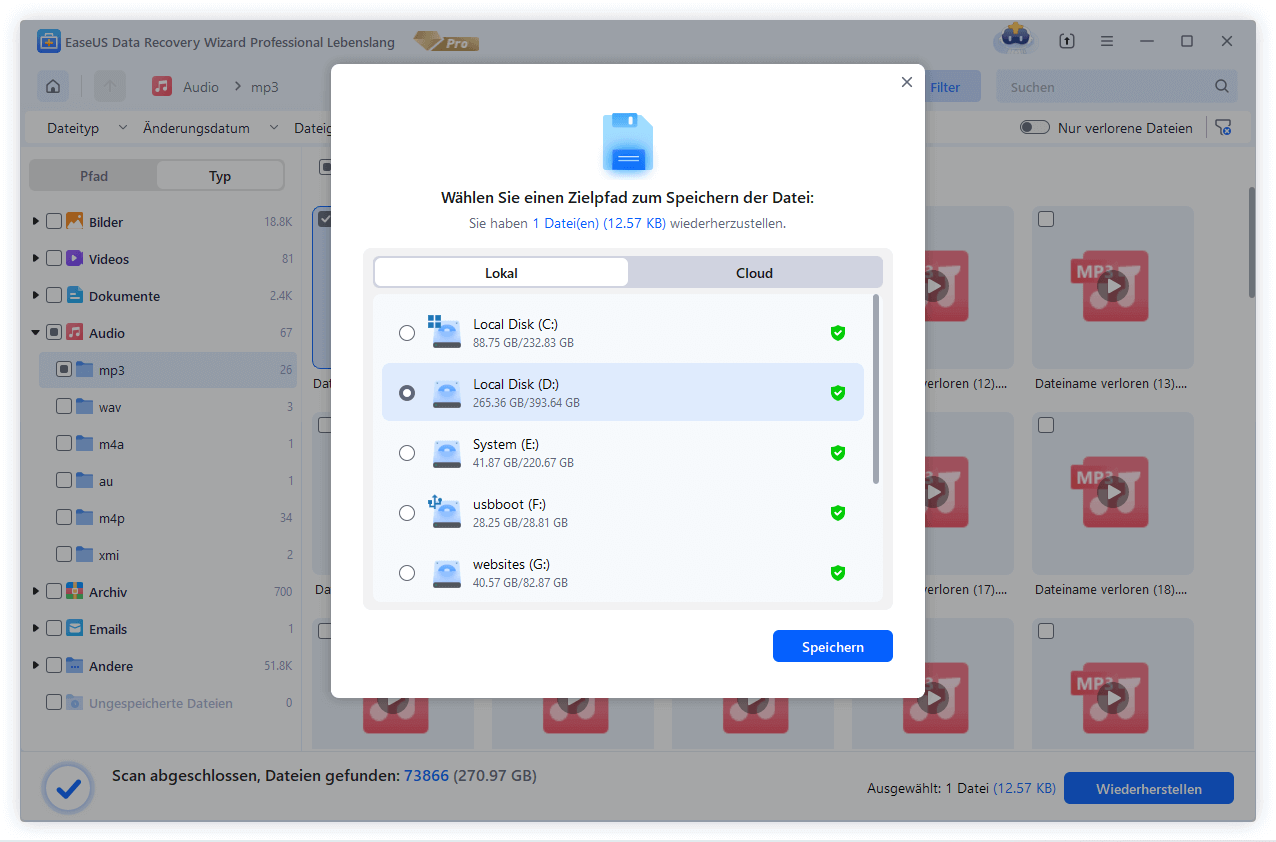
Dragon's Dogma: Dark Arisen" kann mit dem EaseUS Data Recovery Wizard schnell wiederhergestellt werden. Nach der Wiederherstellung können Sie die gespeicherten Dateien zurück in ihr ursprüngliches Verzeichnis oder an einen anderen Ort, an dem sie für Ihr Spiel benötigt werden, übertragen. Teilen Sie diesen Beitrag, um mehr Benutzern bei der Wiederherstellung ihrer verlorenen Spieldateien zu helfen:
Dragon's Dogma: Dark Arisen Daten Speicherort
Dragon's Dogma: Dark Arisen erfordert, dass Sie wissen, wo Sie Ihren Fortschritt speichern oder einen verlorenen Speicherstand wiederherstellen können. Dragon's Dogma: Dark Arisen-Speicherdateien befinden sich normalerweise in einem Computerverzeichnis. So finden Sie die gespeicherte Datei und können Ihren Fortschritt wiederherstellen:
1️⃣Dragon's Dogma: Dark Arisen Speicherort der Datei:
Die Speicherdateien befinden sich im Steam-Verzeichnis unter dem folgenden Pfad:
Sie können [your_user_ID] durch Ihre Steam-Konto-ID ersetzen. Die gespeicherte Datei wird sofort nach der Suche im Steam-Ordner nach DDDA.sav gefunden. Die gespeicherten Dateien können sich auch in den folgenden Ordnern befinden:
2️⃣Dragon's Dogma: Dark Arisen Mehrere Speicherdateien:
Schritt 1. Suchen Sie die Speicherdatei in Programmdateien (x86)\Steam\User Data\[your_user_ID]\367500\remote.
Schritt 2. Kopieren Sie den Inhalt des Remote-Ordners zur Sicherung in einen neuen Ordner auf Ihrem Desktop.
Schritt 3. Alle Dateien im entfernten Ordner sollten gelöscht werden.
Schritt 4. Starten Sie das Spiel und erstellen Sie einen Charakter. Speichern Sie nach dem Spiel Ihren Fortschritt an einem entfernten Ort.
Schritt 5. Kopieren Sie die entfernte Datei DDDA.sav in einen Desktop-Ordner. Jetzt haben Sie zwei gespeicherte Dateien in verschiedenen Ordnern.
Mit mehreren Speicherdateien können Sie mühelos Charaktere und Spielabschnitte austauschen. Fügen Sie eine gespeicherte Datei wieder in den entfernten Ordner ein, um sie wiederherzustellen. Behalte verschiedene Spielstände und setze dein Dragon's Dogma: Dark Arisen-Erfahrung fortsetzen.
Dragon's Dogma: Dark Arisen Speicherdaten über Steam Cloud wiederherstellen
Dragon's Dogma: Dark Arisen kann über die Steam-Cloud-Synchronisierung wiederhergestellt werden. Mit dieser Funktion kann Steam die Spieldaten mit der Cloud sichern und synchronisieren, um verlorene Speicherdateien wiederherzustellen. Folgen Sie den Schritten, um Steam-Speicherdateien wiederherzustellen:
Schritt 1. Starte Steam auf deinem PC.
Schritt 2. Wählen Sie im Hauptmenü von Steam "Ansicht > Einstellungen".
Schritt 3. Wählen Sie unter Einstellungen die Option "Cloud", um die Steam Cloud-Synchronisierung zu aktivieren. Aktivieren Sie "Steam Cloud-Synchronisierung für Anwendungen aktivieren, die sie unterstützen".

Schritt 4. Steam synchronisiert Ihre Spieldaten automatisch mit der Cloud, wenn Sie die Steam Cloud-Synchronisierung aktivieren.
Schritt 5. Öffnen Sie den Datei-Explorer und gehen Sie in das Verzeichnis der Benutzerdaten von Steam:
Schritt 6. Nachdem du den richtigen Ordner gefunden hast, kopiere die Spieldaten und füge sie in deinen lokalen Speicherordner ein.
Dragon's Dogma: Dark Arisen wird über die Steam Cloud wiederhergestellt, die während der Synchronisierung die neuesten Speicherdateien auf deinen PC herunterlädt. Suchen Sie den entsprechenden Benutzer-ID-Ordner, der Zahlen enthält. Nachdem du deine Spieldaten wiederhergestellt hast, starte Dragon's Dogma: Dark Arisen, um fortzufahren.
Das Fazit
Dieser Artikel befasst sich mit Dragon's Dogma: Dark Arisen verlorene Speicherdateien und Verfahren zur Datenwiederherstellung. Diese Methoden können Ihren Spielfortschritt wiederherstellen, von der Suche nach Ihren gespeicherten Dateien am richtigen Ort bis hin zur Verwendung des EaseUS Data Recovery Wizard und der Steam Cloud-Synchronisierung. Sie können Dragon's Dogma fortsetzen, indem Sie Daten von Ihrer Festplatte wiederherstellen oder das Cloud-Backup verwenden.
Um Datenverluste zu vermeiden, sollten Sie die Dateien, die Sie speichern, häufig sichern. EaseUS Data Recovery Wizard stellt gelöschte Daten von verschiedenen Speichergeräten zuverlässig wieder her, so dass Sie wieder spielen können. Diese Methode sollte Ihnen helfen, Ihren Spielfortschritt wiederzuerlangen. Viel Spaß in Dragon's Dogma: Dark Arisen!
FAQs zu Dragon's Dogma: Dark Arisen Speicherdaten verloren
Im Folgenden haben wir einige Fragen zu Dragon's Dogma: Dark Arisen Speicherdatei verloren:
1. Wo ist die Datei für Dragons Dogma gespeichert?
Die Dragon's Dogma: Dark Arisen befindet sich normalerweise im Steam-Verzeichnis. Dieser Weg führt zu ihr: Program Files (x86)\Steam\userdata\[deine Benutzernummer]\367500\remote\DDDA.sav. Ersetze [deine Benutzernummer] durch deine Steam-ID.
2. Gibt es in Dragon's Dogma mehrere Speicherdateien?
Sie können gespeicherte Dateien in Dragon's Dogma manuell kopieren und einfügen, um zahlreiche gespeicherte Dateien zu verwalten und zu erstellen. Dies ermöglicht Backups und den Wechsel des Speicherstands.
3. Verfügt Dragons Dogma über eine automatische Speicherfunktion?
Die automatische Speicheroption in Dragon's Dogma speichert Ihren Fortschritt zu verschiedenen Zeitpunkten. Um Ihren Fortschritt zu schützen, sollten Sie gelegentlich manuell speichern.
War diese Seite hilfreich?
-
Nach seinem Medientechnik-Studium entschloss sich Markus dazu, als ein Software-Redakteur zu arbeiten. Seit März 2015 bei EaseUS Tech Team. Er hat sich auf Datenrettung, Partitionierung und Datensicherung spezialisiert. …

20+
Jahre Erfahrung

160+
Länder und Regionen

72 Millionen+
Downloads

4.7 +
Trustpilot Bewertung
TOP 2 in Recovery-Tools
"Easeus Data Recovery Wizard kann die letzte Möglichkeit sein, gelöschte Daten wiederherzustellen und ist dabei sogar kostenlos."

EaseUS Data Recovery Wizard
Leistungsstarke Datenrettungssoftware zur Wiederherstellung von Dateien in fast allen Datenverlustszenarien unter Windows und Mac.
100% Sauber
Top 10 Artikel
-
 Gelöschte Dateien wiederherstellen
Gelöschte Dateien wiederherstellen
-
 USB-Stick wiederherstellen
USB-Stick wiederherstellen
-
 SD-Karte reparieren
SD-Karte reparieren
-
 Papierkorb wiederherstellen
Papierkorb wiederherstellen
-
 Festplatte wiederherstellen
Festplatte wiederherstellen
-
 USB wird nicht erkannt
USB wird nicht erkannt
-
 RAW in NTFS umwandeln
RAW in NTFS umwandeln
-
 Gelöschte Fotos wiederherstellen
Gelöschte Fotos wiederherstellen
-
 Word-Dokument wiederherstellen
Word-Dokument wiederherstellen
-
 Excel-Dokument wiederherstellen
Excel-Dokument wiederherstellen
 February 17,2025
February 17,2025



